配置DNS服务.docx
《配置DNS服务.docx》由会员分享,可在线阅读,更多相关《配置DNS服务.docx(14页珍藏版)》请在冰点文库上搜索。
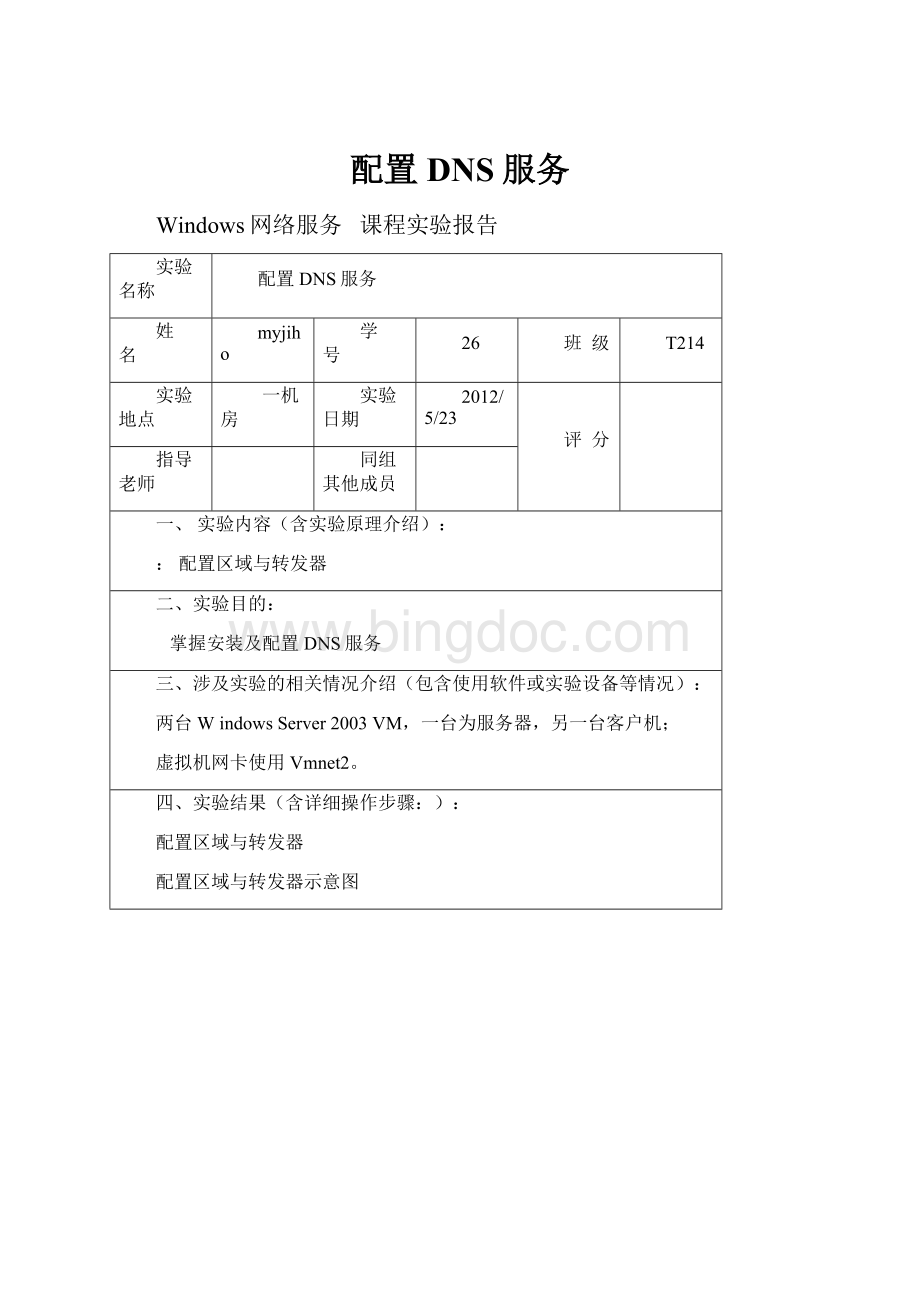
配置DNS服务
Windows网络服务 课程实验报告
实验名称
配置DNS服务
姓 名
myjiho
学 号
26
班 级
T214
实验地点
一机房
实验日期
2012/5/23
评 分
指导老师
同组其他成员
一、实验内容(含实验原理介绍):
:
配置区域与转发器
二、实验目的:
掌握安装及配置DNS服务
三、涉及实验的相关情况介绍(包含使用软件或实验设备等情况):
两台WindowsServer2003VM,一台为服务器,另一台客户机;
虚拟机网卡使用Vmnet2。
四、实验结果(含详细操作步骤:
):
配置区域与转发器
配置区域与转发器示意图
服务器Ip
在服务器上安装DNS服务
1.使用管理员帐号登陆到JIANHAO,如下图所示:
2.打开“开始”菜单,选择“控制面板”——>“添加或删除程序”——>“添加/删除Windows组件”,如下图所示:
在弹出的窗口中单击“添加/删除Windows组件”
3.在组件向导的列表框中选中“网络服务”复选框,单击“详细信息”按钮,如下图所示:
在出现的网络服务窗口中选中“域名服务(DNS)”复选框,单击“确定”按钮,如下图所示:
在出现的“Windows组件向导”窗口单击“下一步”
系统开始安装DNS服务,如下图所示:
安装完成,单击“完成”按钮,如下图所示:
在服务器上上新建正向查找区域
1.单击“开始”——>“管理工具”——>“DNS”,如下图所示:
右击“正向查找区域”,在弹出的快捷菜单中选择“新建区域”命令,如下图所示:
2.出现新建区域向导,单击“下一步”按钮,如下图所示:
在出现区域类型窗口,选中“主要区域”单选按钮,单击“下一步”按钮,如下图所示:
3.在区域名称窗口中输入区域名称(注意要和DC上的DNS域名不同),单击“下一步”按钮。
如下图所示:
5.在“动态更新”界面中选择“不允许动态更新”单选按钮,单击“下一步”。
如下图所示:
6.出现完成新建区域窗口,单击“完成”按钮
在新建的区域中新建主机记录
1.右击区域,从弹出的快捷菜单中选择“新建主机“命令。
如下图所示:
2.在新建主机界面中,输入主机名称“www”、IP地址“10.0.12.88”(IP地址可以任意指定),单击“添加主机”按钮。
如下图所示:
在服务器上配置转发器
右击服务器——>“属性”——>“转发器”,在“所选的转发器的IP地址列表”中添加IP地址“10.0.12.18”(PC3-QIQI的IP),单击“确定”按钮,如下图所示:
二、在客户机设置
1.在网上邻居打开本地连接属性
设置IP地址,注意DNS为服务器的IP地址:
192.168.1.1
2.检查是否能解析成功
点击打开-运行-cmd
输入nslookup
验证成功
5实验遇到的问题和解决方法